Vytváření a používání fragmentů kódu k rychlému vytváření skriptů Transact-SQL (T-SQL) v Nástroji Azure Data Studio
Fragmenty kódu v Nástroji Azure Data Studio jsou šablony, které usnadňují vytváření databází a databázových objektů.
Azure Data Studio poskytuje několik fragmentů kódu T-SQL, které vám pomůžou rychle vygenerovat správnou syntaxi.
Můžete také vytvořit fragmenty kódu definované uživatelem.
Pokud chcete získat přístup k dostupným fragmentům kódu, zadáním jazyka SQL v editoru dotazů otevřete seznam:
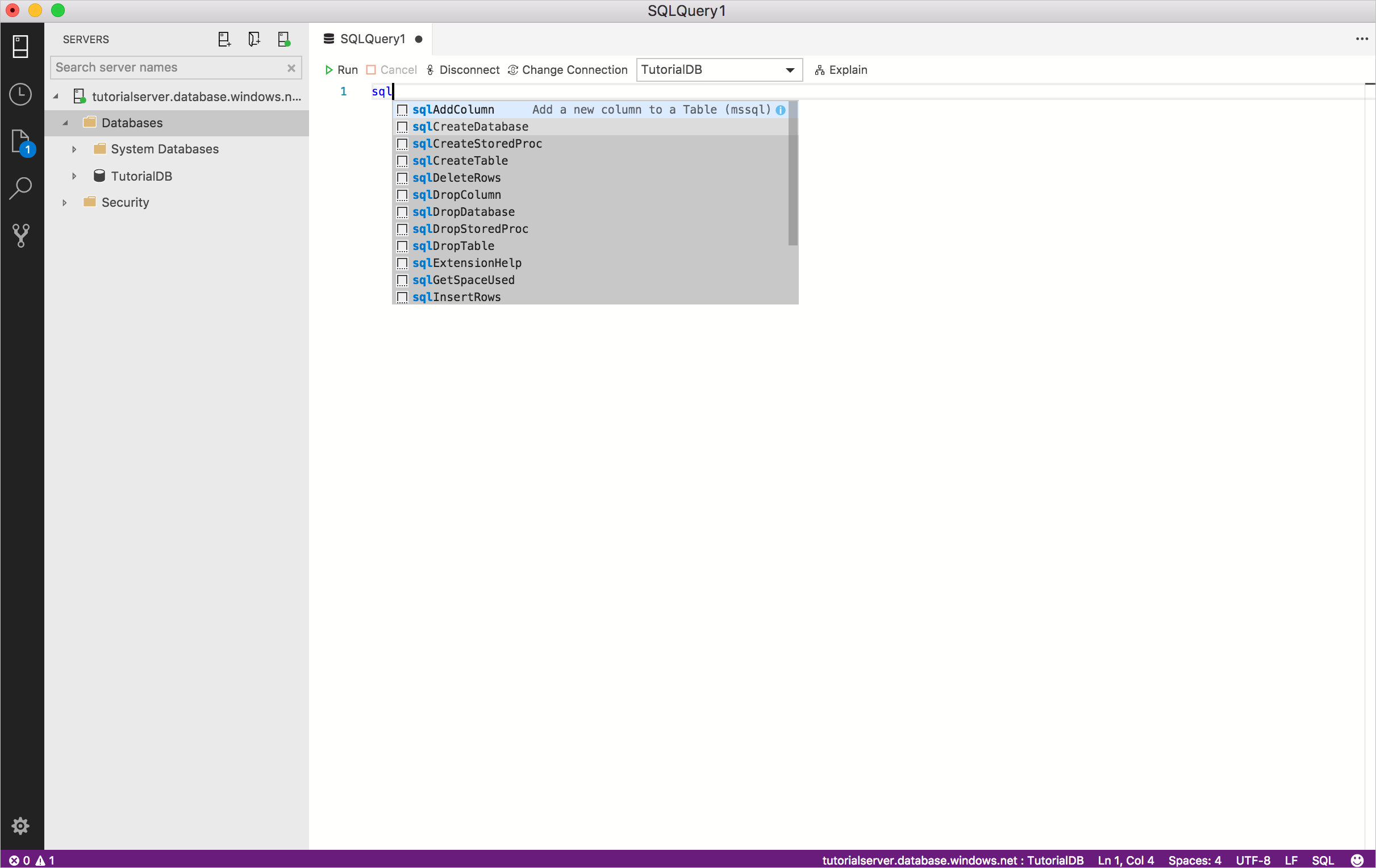
Vyberte fragment kódu, který chcete použít, a vygeneruje skript T-SQL. Vyberte například sqlCreateTable:
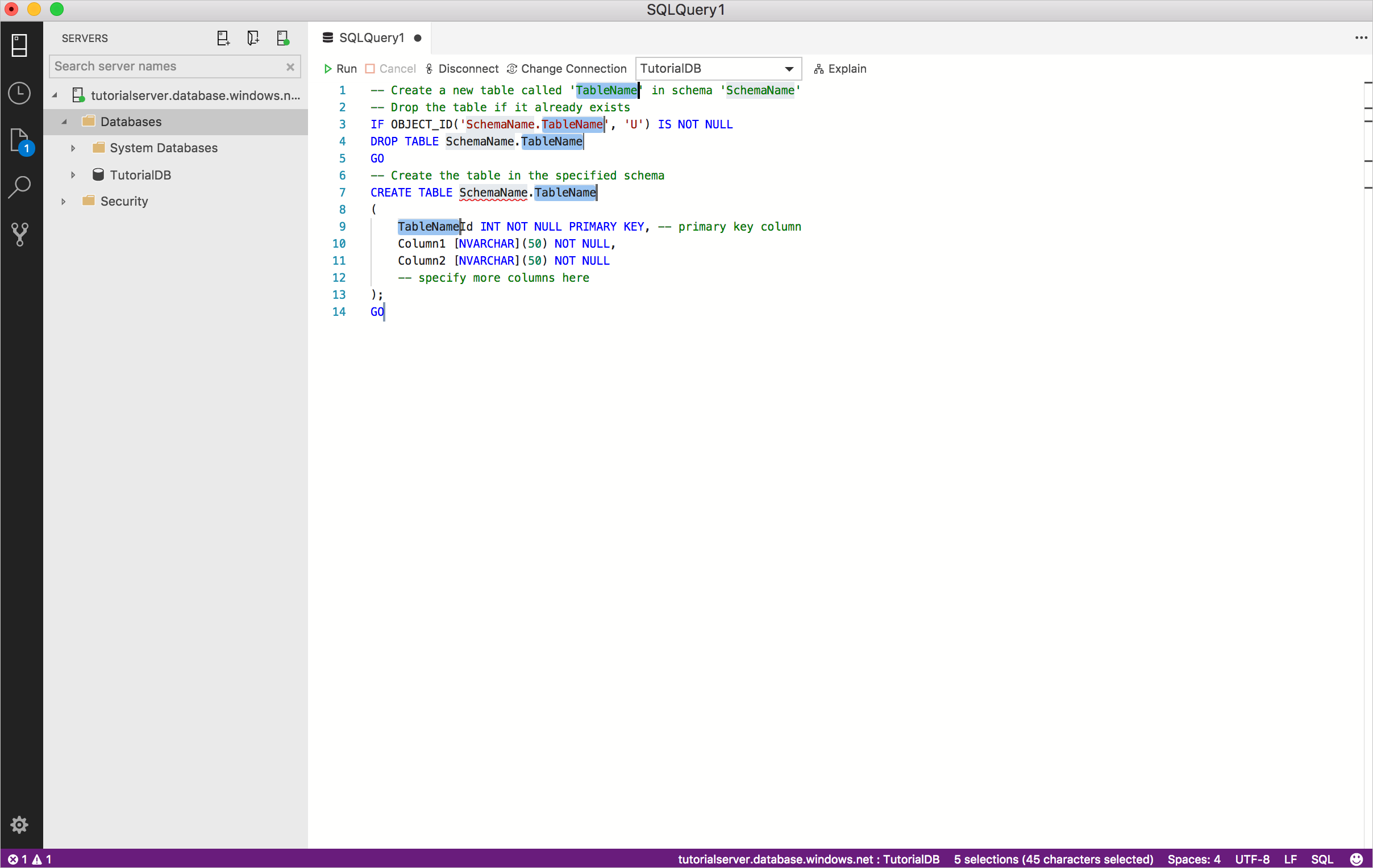
Aktualizujte zvýrazněná pole konkrétními hodnotami. Nahraďte například TableName a Schema hodnotami pro vaši databázi:

Pokud už pole, které chcete změnit, není zvýrazněné (k tomu dochází při přesouvání kurzoru kolem editoru), klikněte pravým tlačítkem myši na slovo, které chcete změnit, a vyberte Změnit všechny výskyty:
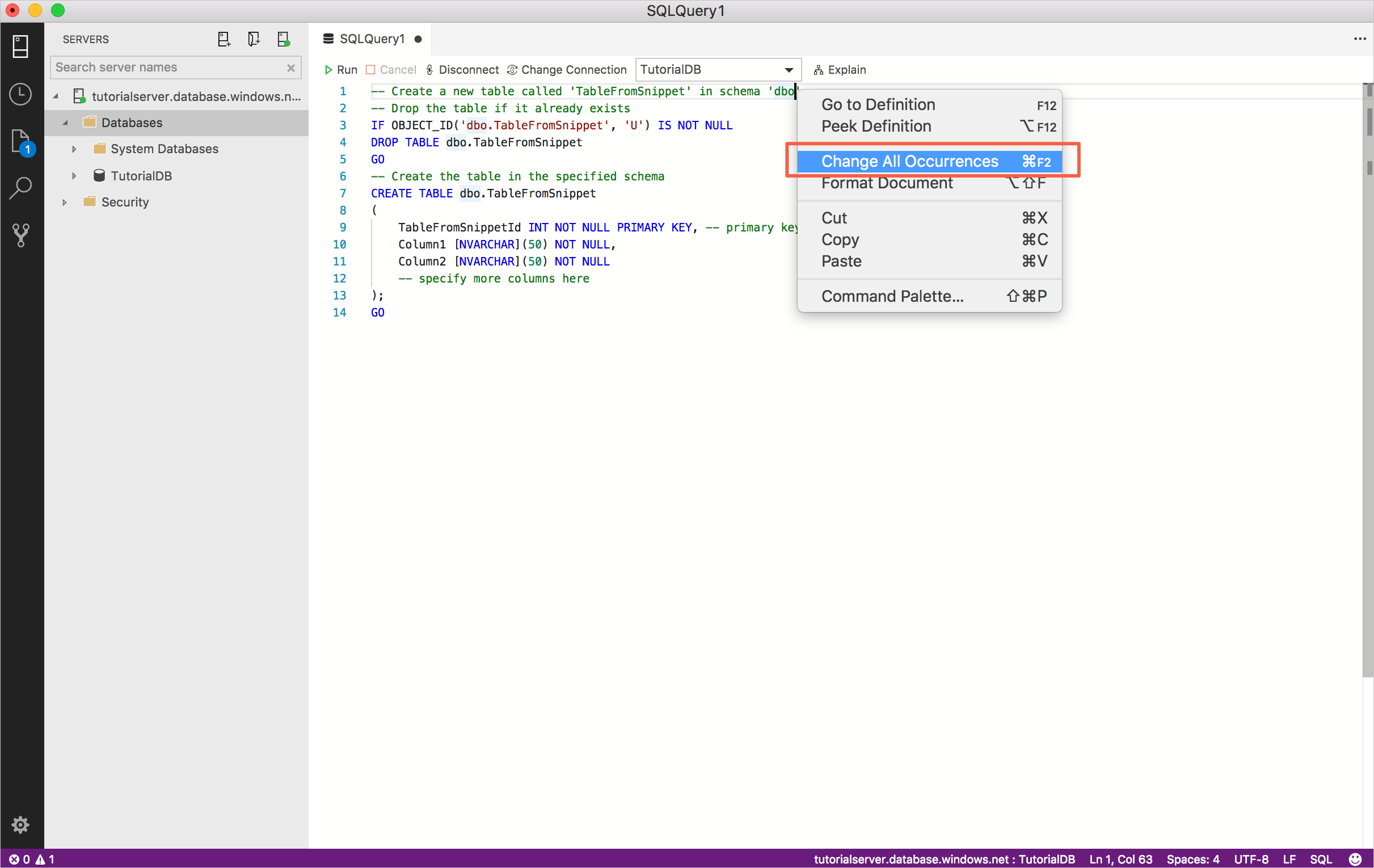
Aktualizujte nebo přidejte další T-SQL, které potřebujete pro vybraný fragment kódu. Například aktualizujte sloupec1, Sloupec2 a přidejte další sloupce.
Můžete definovat vlastní fragmenty kódu. Otevření souboru fragmentu kódu SQL pro úpravy:
Otevřete paletu příkazů (Shift+Ctrl+P) a zadejte výstřižek a vyberte Předvolby: Otevřít fragmenty kódu uživatele:
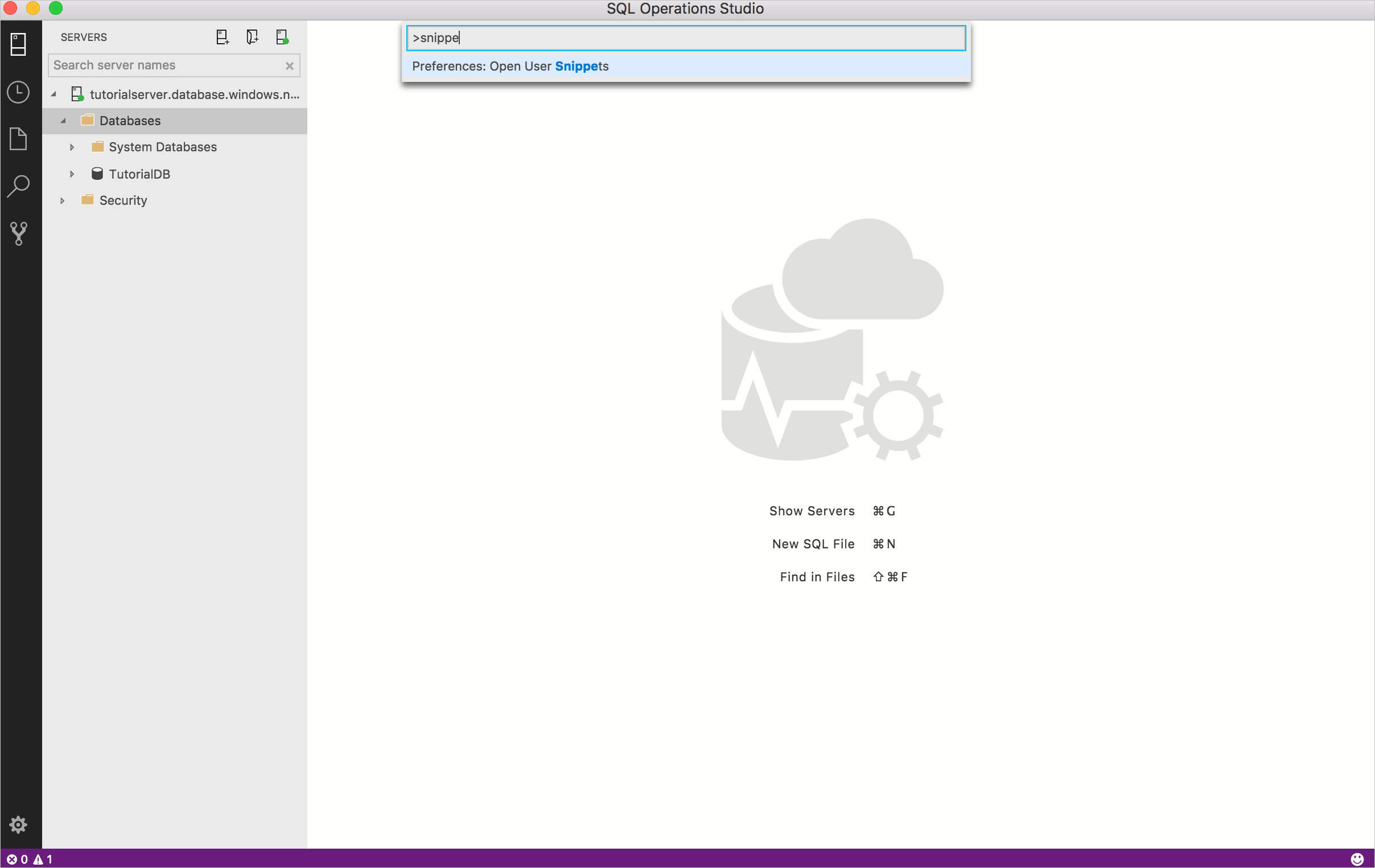
Vyberte SQL:
Poznámka
Azure Data Studio zdědí funkci fragmentu kódu z editoru Visual Studio Code, takže tento článek konkrétně popisuje použití fragmentů kódu SQL. Podrobnější informace najdete v tématu Vytváření vlastních fragmentů kódu v dokumentaci k editoru Visual Studio Code.
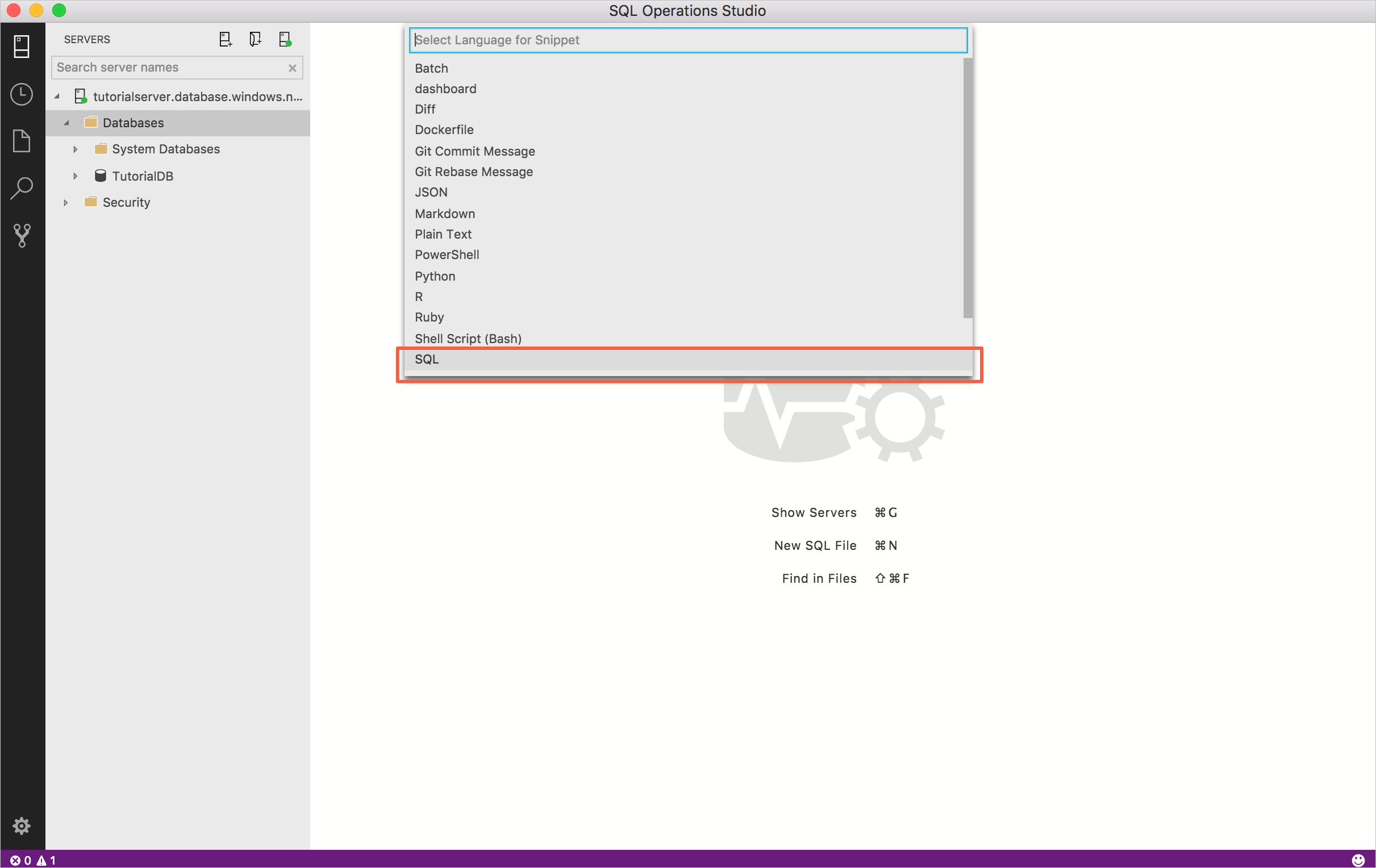
Do sql.json vložte následující kód:
{ "Select top 5": { "prefix": "sqlSelectTop5", "body": "SELECT TOP 5 * FROM ${1:TableName}", "description": "User-defined snippet example 1" }, "Create Table snippet":{ "prefix": "sqlCreateTable2", "body": [ "-- Create a new table called '${1:TableName}' in schema '${2:SchemaName}'", "-- Drop the table if it already exists", "IF OBJECT_ID('$2.$1', 'U') IS NOT NULL", "DROP TABLE $2.$1", "GO", "-- Create the table in the specified schema", "CREATE TABLE $2.$1", "(", "$1Id INT NOT NULL PRIMARY KEY, -- primary key column", "Column1 [NVARCHAR](50) NOT NULL,", "Column2 [NVARCHAR](50) NOT NULL", "-- specify more columns here", ");", "GO" ], "description": "User-defined snippet example 2" } }Uložte soubor sql.json.
Kliknutím na Ctrl+N otevřete nové okno editoru dotazů.
Zadejte sql a zobrazí se dva fragmenty kódu uživatele, které jste právě přidali. sqlCreateTable2 a sqlSelectTop5.
Vyberte jeden z nových fragmentů kódu a dejte mu testovací běh.
Informace o editoru SQL naleznete v kurzu editoru kódu.